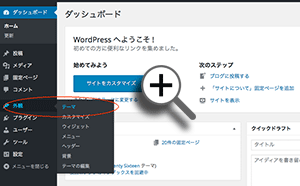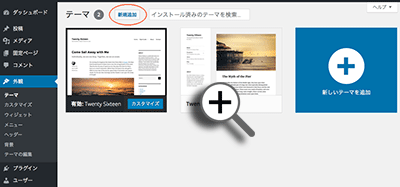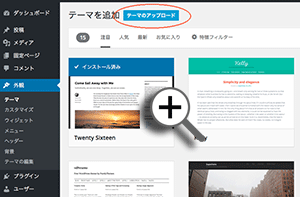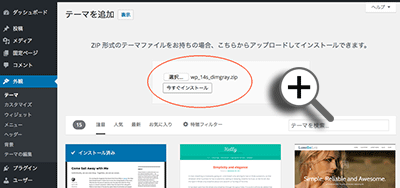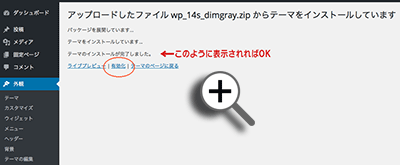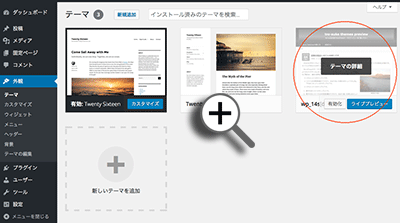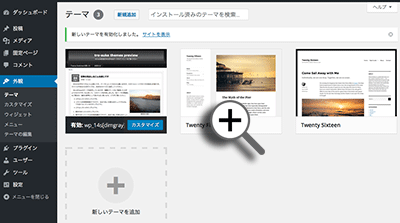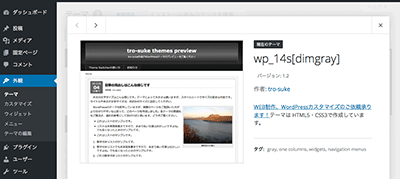WordPress テーマのインストールと適用
※ここでの説明は、WordPress自体のインストールが完了していることを前提にしています。WordPressのインストールや詳細については、WordPress 日本語ローカルサイトをご覧ください。
重要:テーマとしての機能はできるだけチェックしておりますが、不具合の恐れもあります。以前のブログから変更する場合は、必ず従来のバックアップをとってからお使いください。
ダッシュボードからアップロードしてテーマを有効にする場合
事前にテーマファイルをダウンロードしておきます。このときzipファイルは解凍しないでください。(環境によっては、zipファイルを自動で解凍してしまう場合がございます。)
WordPressにログインしてください。ログインしましたら「外観」→「テーマ」のページへと進みます。
ここで「新規追加」をクリックしてください。既に複数のテーマがインストールされている場合は、ブルーの「新しいテーマを追加」をクリックしても次に進みます。
「テーマのアップロード」をクリックしてください。
ここで「選択…」ボタンを押して、先にダウンロードしておいたzipファイルを選択します。続いて「いますぐインストール」をクリックすると、自動で所定の場所にアップされます。
しばらくして「テーマのインストールが完了しました」というメッセージが表示されれば、テーマのインストールは完了です。「有効化」をクリックすれば、インストールしたテーマをすぐに使えます。
FTPでアップロードしてインストールする場合
zip形式でのインストールがうまく行えない場合や、FTPでアップロードする場合は、次の手順でテーマのインストールを行ってください。
- ダウンロードしたテーマファイルを解凍してください。
- 解凍したファイルをWordPressの wp-content/themes/ にフォルダごとアップします。
※ご注意:ご利用のサーバーにより、WordPressに適したパーミッションの設定が決められている場合がございます。予め設定をご確認の上、アップロードしてください。
アップロードしたテーマを有効にする
アップロードが無事完了していれば、「テーマの管理」画面に利用可能なテーマとして反映されているはずです。
アップロードしたテーマの「有効化」という部分をクリックしてください。これで新しいテーマが適用されます。テーマを有効化する前に、「ライブプレビュー」で確認することもできます。
今回の画像は、「wp_14s_dimgray」を例にしたときの画像です。「テーマの詳細」で現在のテーマが確認できます。
テーマが認識しない、適用されない場合
ダッシュボードからzip形式でインストールした場合は、zipファイルが壊れている可能性があります。再度テーマファイルをダウンロードして試みるか、FTPでアップロードしてください。
FTPでアップロードした場合は、アップロードしたディレクトリが間違っていないか、もう一度ご確認ください。また、phpファイルが、使用しているサーバーに沿ったパーミッションの設定であるかも、合わせてご確認ください。
当サイトでは、ホームページのテンプレートも配布しております。ダウンロードしたものがWordPressのテーマで間違いないかも、再度ご確認ください。